Prise en main
Vidéo de présentation de l'application
Premier lancement d'iPhiGéNie X
Immédiatement après son premier lancement, iPhiGéNie X contacte le serveur de licence pour obtenir une licence iGN d'essai, valable pour 7 jours calendriers(*). Il est donc indispensable d'avoir une connectivité internet pour obtenir cette clé. Un message informe de l'activation de la clé.
Simultanément, les premières tuiles cartographiques apparaissent. On appelle tuiles les petites images carrées qui composent une carte.
La licence d'essai permet d'accéder au fond de carte IGN (échelles topographiques incluses) et débloque aussi l'accès aux outils de l'application (outils de traces, repères, 3D).
(*) Est décompté chaque jour où l'application est utilisée.
Fenêtre principale de l'application
Au lancement l'application ouvre une grande fenêtre sur une carte (fond de carte IGN par défaut). Au dessus vous avez une barre d'outils présentant les principales fonctions.
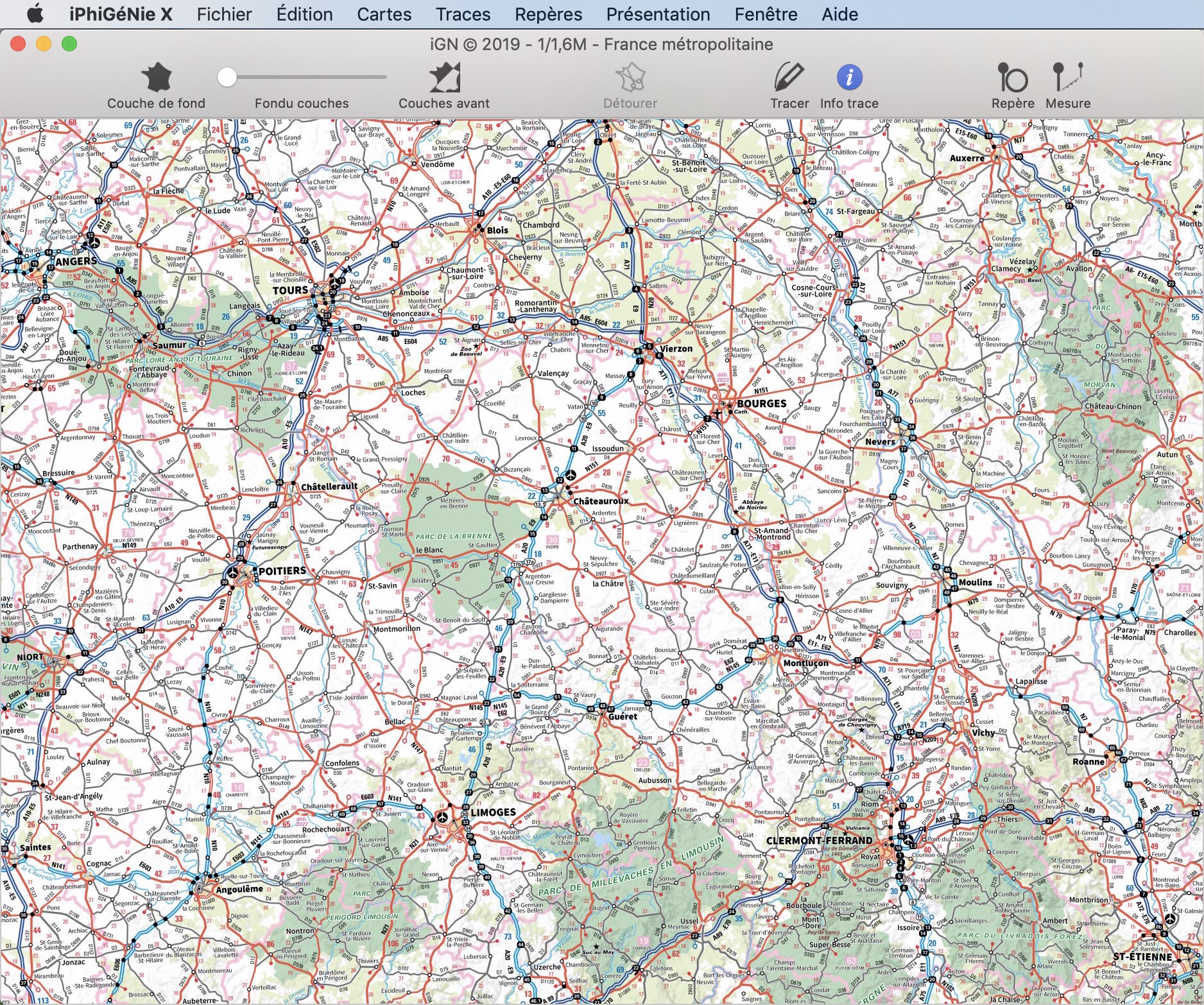
Contexte de fenêtres
Au premier lancement, la fênetre de carte s'ouvre sur Bourges. L'application sauvegarde le contexte, n'importe quelle modification sur cette fenetre ou alors l'ouverture d'une autre carte sera enregistrée. Au prochain lancement vous pourrez comme cela retrouver le même contexte de travail. Pour retrouver ce contexte d'ouverture il faut cependant l'autoriser au niveau des réglages du système.
Depuis le menu "Pomme", allez dans les "Préférences Système", puis dans l'onglet "Général". Assurez vous de bien décocher le propriété "Fermer les fenêtres à la fermeture de l'application"
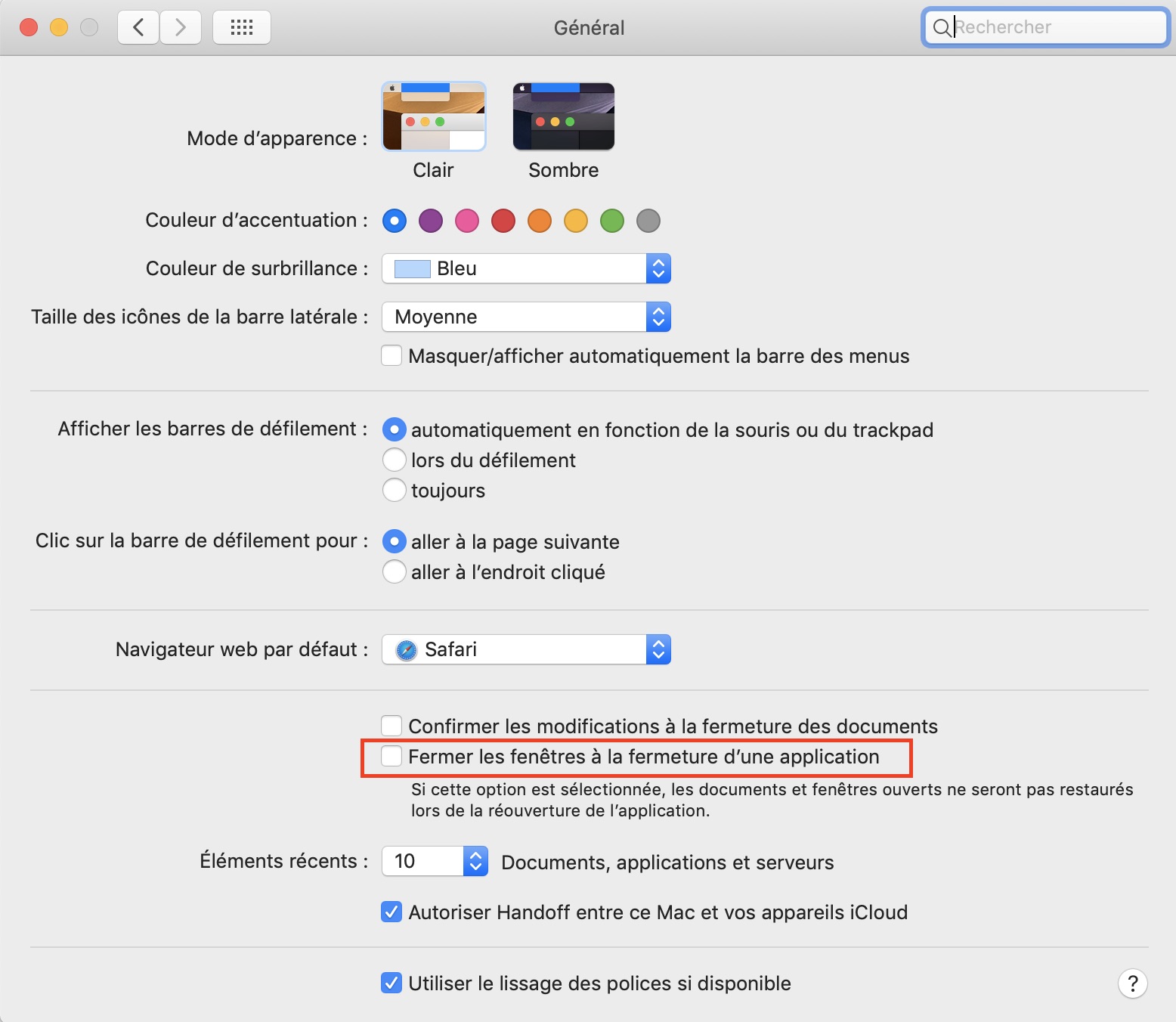
Déplacement de la carte
Les commandes pour déplacer la carte seront différentes selon si vous etes sur un ordinateur portable (avec clavier tactile) ou si vous avez branché une souris. La maniere de bouger la carte sera aussi différente selon le modèle de votre souris (Magic mouse ou non)
Si vous etes sur ordinateur portable alors le déplacement de la carte se fait instinctivement avec deux doigts sur le clavier tactile. Si le défilement ne fonctionne pas assurez vous de bien l'avoir activé dans les réglages de votre Mac. Vous pouvez aussi désactiver cette option, dans ce cas des barres de défilement apparaitront autour de la carte
Pour les ordinateur fixes, soit vous etes équipé d'une souris type "Magic Mouse" pour laquelle le défilement de la carte se fera d'un balayement du doigt sur le dessus de la souris, soit vous aurez des barres de défilement qui apparaitront autour de la carte (voir image)
NB : sans Magic Mouse, la molette vous permet de monter et descendre, avec la touche Majuscule ⬆︎ vous déplacez la carte de droite à gauche avec la même molette.
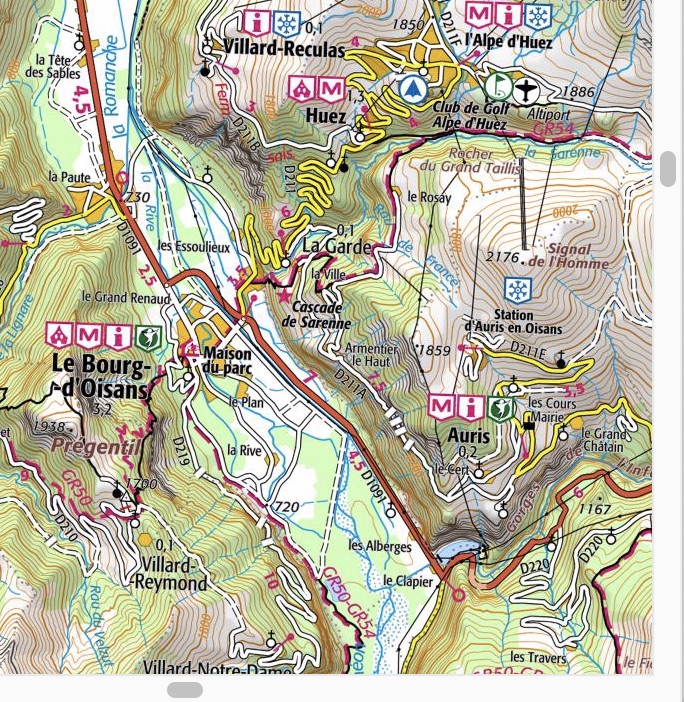
Changement d'échelle
Que vous ayez une souris ou un clavier tactile, vous pouvez zoomer avec un double click et dézoomer avec un "click droit" (tape a deux doigts sur clavier tactile). Les flèches du clavier fonctionnent aussi (flèche "haut" pour zoomer et "bas" pour dézoomer)
Sur clavier tactile vous pouvez aussi zoomer/dézoomer en écartant ou en pincant les doigts
Réglages prédéfinis des fenêtres
L'un des gands intérêts de l'application Mac est le multifenêtrage. Vous avez à votre disposition des réglages standards depuis le menu "Fenêtre -> Mosaïques"
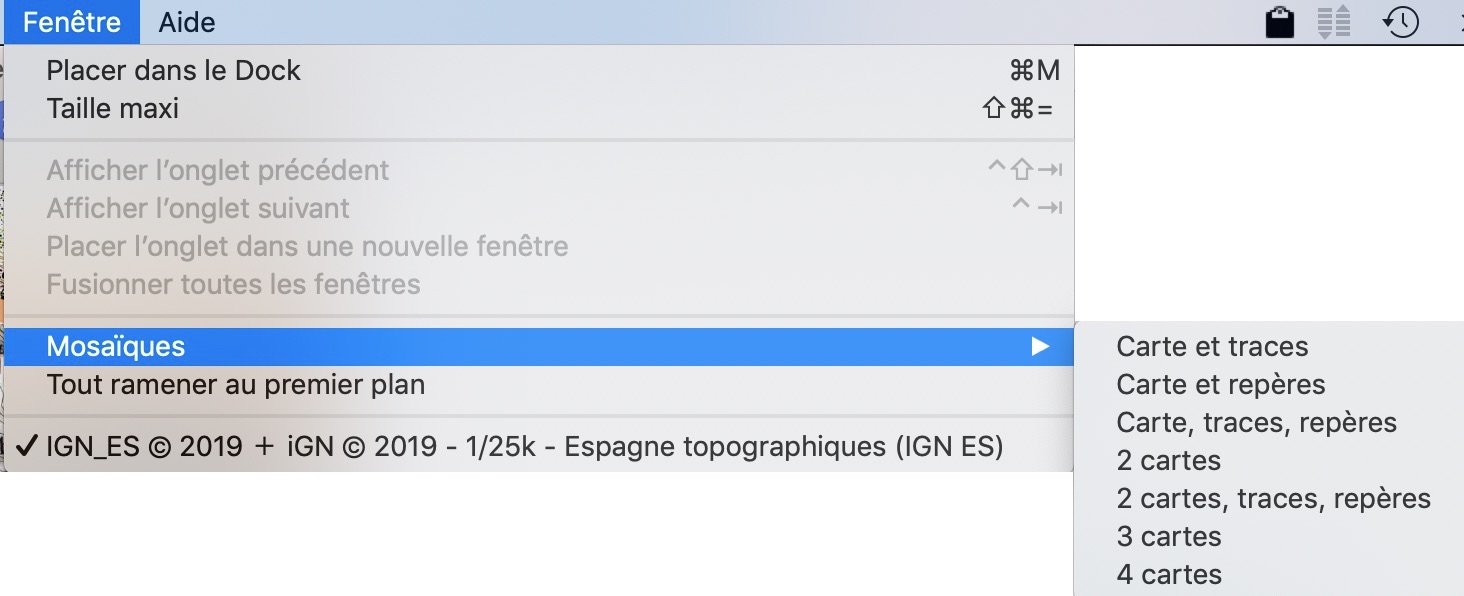
Enregistrer son propre contexte de fenêtres
Si les options prédéfinies ne sont pas suffisantes, vous pouvez vous même organiser votre écran selon vos envies puis enregistrer le contexte particulier
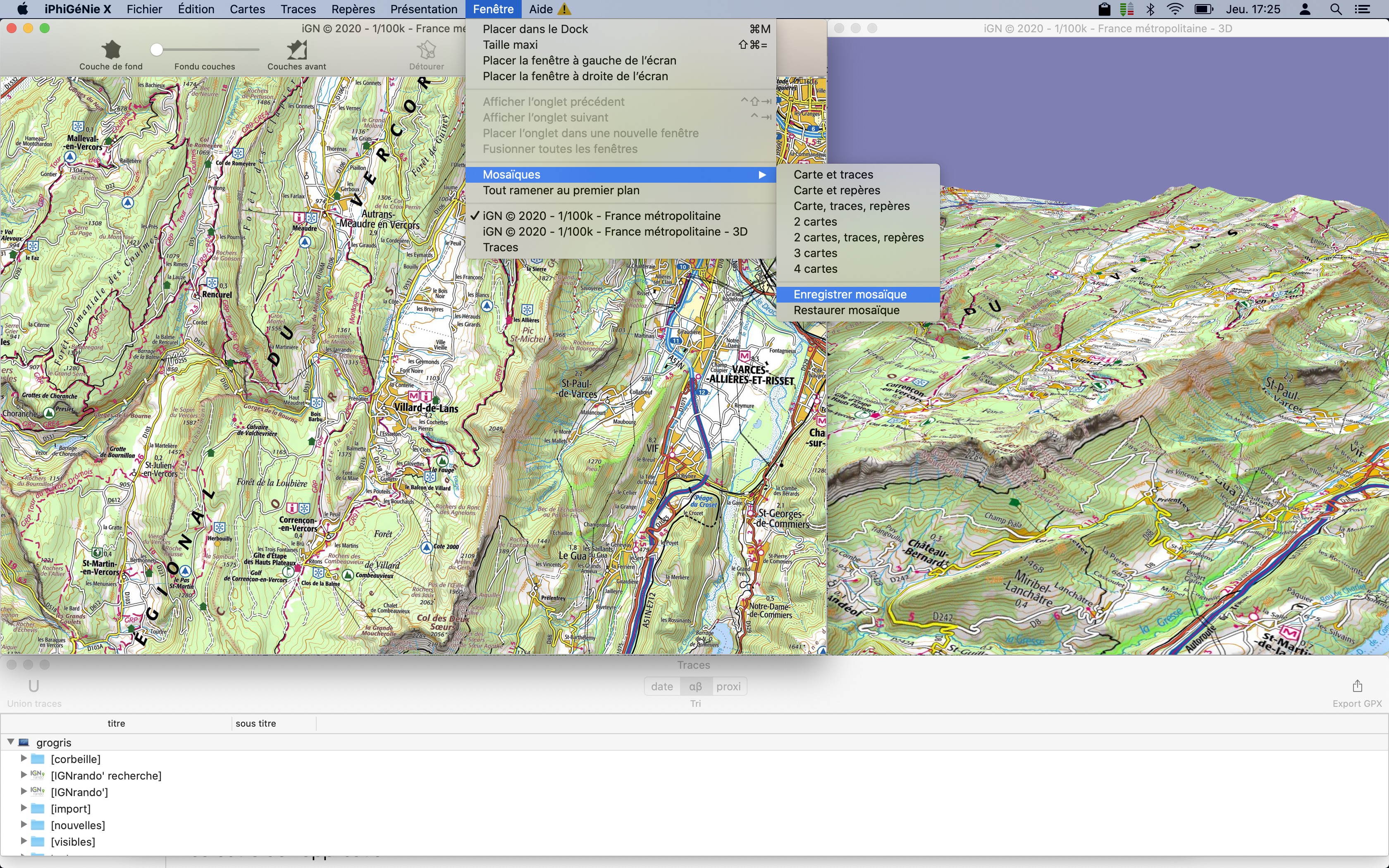
Ici par exemple deux fenêtres dont une 3D et le classeur de traces au bas.
A la prochaine ouverture de l'application, il suffit depuis le même menu de restaurer le contexte.
Les outils de l'application
Une premiere barre d'outils simplifiée est directement visible au dessus de la carte. Celle-ci permet rapidement d'accéder aux principales fonctions de l'application :
- (1) Par défaut l'application s'ouvre sur le fond de carte IGN topographique sélectionné sur la couche de fond. Les icônes "cartes de france" permettent de choisir le fond de carte à afficher. Le curseur de fondu situé entre les deux icônes de carte, permet de passer d'un fond de carte à l'autre. Pour plus d'informations vous pouvez consulter la rubrique concernant la sélection des fonds de carte
- (2) L'icône de détourage est utile aux frontieres. Cette fonction permet de remplacer les zones vides (blanches) par le fond de carte du pays frontalier. Il faut bien évidemment correctement configurer l'affichage des fonds de carte au préalable. Consultez cette page pour en savoir plus sur le détourage
- (3) Vous pouvez via l'icône crayon démarrer l'enregistrement d'une nouvelle trace. Le bouton "info" a côté permet d'afficher la barre des informations relatives à la trace affichée à l'écran. La page concernant les traces vous donnera de plus amples informations. Les traces nécessitent l'aqcuisition du module Xmax pour fonctionner une fois la période d'essai révolue.
- (4) L'icône de gauche permet de poser un repère au centre de votre écran. Ce répère est déplaçable à l'aide de la touche blanche au dessous. A côté de l'icône de repère vous avez la possibilité d'afficher l'outil de mesure. L'outil mesure permet d'obtenir les informations de distance, dénivelé, etc entre deux points sur la carte. Pour plus d'informations sur ces sujets reportez vous à la page des Repères

La mise en cache automatique des tuiles
Cette fonction est toujours opérationnelle, avec ou sans module Xmax.Toute tuile affichée au moins une fois reste disponible dans la mémoire de l'appareil jusqu'à la péremption de la licence. Il suffit donc de consulter une carte quand une connexion réseau est disponible pour pouvoir l'utiliser ensuite, même sans réseau. Même si cette fonction est moins critique que sur mobile, vous n'aurez donc pas à constamment recharger les fonds de carte.
Page des licences
Cette page licences est accessible depuis le menu "iPhiGéNie X". Elle regroupe toutes les fonctions relatives aux achats de licence, mais aussi à la récupération d'achats effectués sur d'autres environnements, ou encore permet de contacter le support par l'envoi d'un mail.